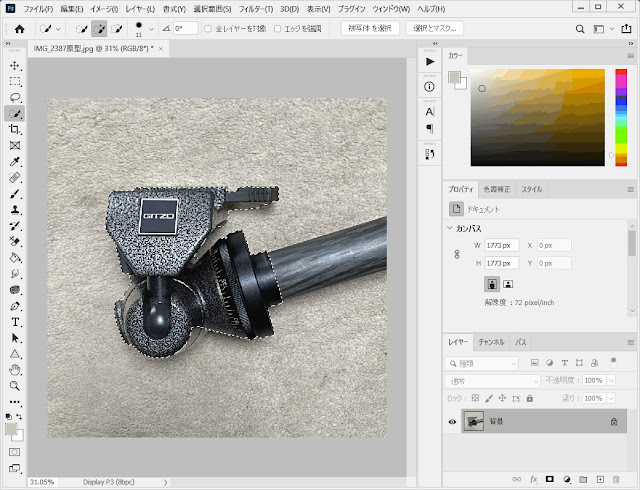SLIKのスライディングアーム2はアームのお尻にフックが付いていてストーンバッグなどでバランスをとることができる
V4-unitにはエンドフックがないがV4-unitの改良版V4-unit2は付属のエンドキャップで
カウンターバランスをとることができるらしい
しかしこの改良版は発売まもなく姿を消して入手不能
でもなぜかVelbonの部品販売サイトにはV4-unit2のグリップとエンドキャップが販売されている
じゃあV4-unitにこの部品を取り付ければ?
V4-unitのグリップはスクリュー式なので簡単に外すことができる
unit2のグリップは既存のV4-unitに装着可能だろうか?
仮に可能としてもグリップとエンドキャップと送料で5,000円位するだろう
じゃあ自分で改造してみるか
ステイホームだし
カウンターバランスをとることができるらしい
しかしこの改良版は発売まもなく姿を消して入手不能
でもなぜかVelbonの部品販売サイトにはV4-unit2のグリップとエンドキャップが販売されている
じゃあV4-unitにこの部品を取り付ければ?
V4-unitのグリップはスクリュー式なので簡単に外すことができる
unit2のグリップは既存のV4-unitに装着可能だろうか?
仮に可能としてもグリップとエンドキャップと送料で5,000円位するだろう
じゃあ自分で改造してみるか
ステイホームだし
 後述するtyckaのエレベーターフックがこのお尻のキャップにぶつかって中軸を最後まで収納できない。しかしこのキャップを外すと中軸のレールにはめ込まれた螺旋歯車棒が固定できなくなる。そこでキャップを外す代りに螺旋歯車棒をアロンアルファで中軸のレールに接着させる。こうすることでエレベーターフックを装着しても中軸を最後まで収納することができる。
後述するtyckaのエレベーターフックがこのお尻のキャップにぶつかって中軸を最後まで収納できない。しかしこのキャップを外すと中軸のレールにはめ込まれた螺旋歯車棒が固定できなくなる。そこでキャップを外す代りに螺旋歯車棒をアロンアルファで中軸のレールに接着させる。こうすることでエレベーターフックを装着しても中軸を最後まで収納することができる。エツミのネジ付きシューE-6805
エツミのネジ付きシューは上のリングの穴は1/4インチ
下のリングの穴は3/8インチ
この下のリングを使う
¥685

グリップの最後部のゴムを切り落とす

ネジ付きシューは直径27.1mmだがグリップの内径は26.2mm
その差0.9mmをヤスリで削る
(そもそもこのリングを使おうと思ったのはリングの直径がグリップの内径にごく近いからだ)

手で保持しながら削ったがなかなか大変なのと削面が湾曲してしまうので

万力で固定して削った

持ちやすいようにボルトを通してリングのヘリとグリップの内側にセメダインスーパーXを塗って

挿入

ボルトの代りにtyckaのエレベーターフック TK122を3/8インチの穴にねじ込む

完成
追記

Amazonにはこういう製品も売っている。この商品もイキオイで買ってしまったがすごく大きくて(全長7cm)あんこうを吊り下げる魚屋のフックのようだ。よく確認しないで買ったんだから仕方がない。いずれ何かの工作に使えるだろう。